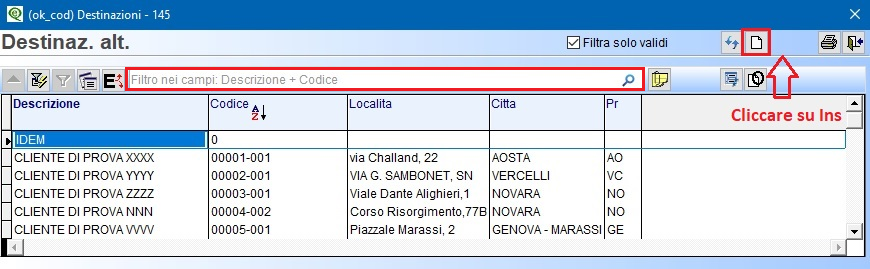Destinazioni
In Destinazioni l’utente può caricare gli indirizzi di spedizione delle merci nel caso in cui, siano diversi rispetto alle sedi legali o amministrative dei clienti/fornitori.
L'utente può caricare e/o modificare la Destinazione:
▪dalla voce di menu Vendite (V 1-1-2),
▪in fase di emissione dei documenti,
▪durante il caricamento delle anagrafiche clienti/fornitori.
N.B.: se non s’intende utilizzarle, sarà sufficiente caricare un solo codice ES.“O” zero e compilare la descrizione con “Idem”.
La Tabella Destinazioni si presenta suddivisa in varie sezioni:
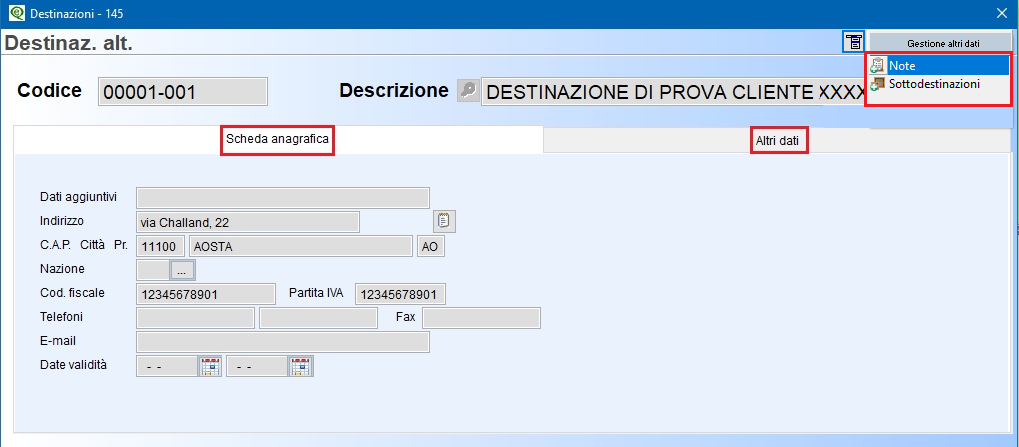
▪Scheda anagrafica: dati anagrafici generici.
▪Altri dati: dati commerciali e fiscali legati alla destinazione.
▪Note: note ad uso interno.
▪Sottodestinazioni: utili per programmi dedicati es.panifici.
Scheda anagrafica
E' la Scheda anagrafica, la prima a essere proposta in automatico sia in inserimento che in modifica.
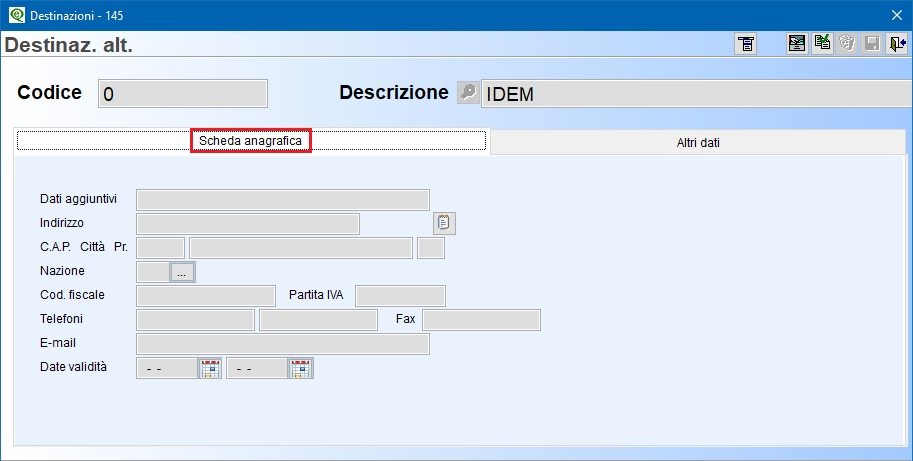
La codifica del Codice della destinazione non è automatica per crearla è utile seguire la seguente regola:
▪cliente + progressivo destinazione (es. Cliente 00001 – destinazione 00001-001 - 00001-002 ecc..).
▪Codice : è un campo alfanumerico, si possono inserire fino ad un massimo di 12 caratteri.
▪Descrizione : è un campo alfanumerico obbligatorio, identifica la ragione sociale del destinatario della merce. E' possibile inserire fino ad un massimo di 40 caratteri.
N.B. : spostandosi dal campo Codice al campo Descrizione si attiva la "Ricerca per partita Iva" utile per cercare in automatico i dati del destinatario tramite la partita iva. Confermandoli saranno riportati sulla scheda. Se insufficiente è possibile utilizzare “Indirizzo aggiuntivo"
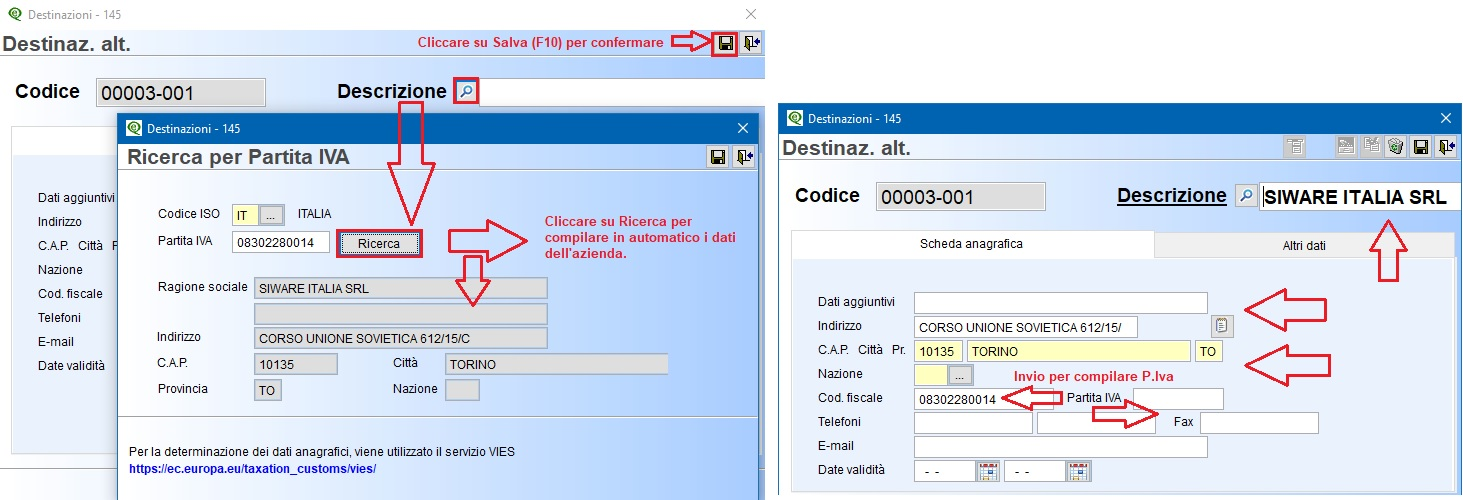
▪Dati aggiuntivi : è un campo alfanumerico facoltativo, si possono inserire fino ad un massimo di 40 caratteri. In questo campo si possono inserire ulteriori informazioni sulla ragione sociale del destinatario.
▪Indirizzo : è un campo alfanumerico non obbligatorio, si possono inserire fino ad un massimo di 30 caratteri, indica l’indirizzo della destinazione della merce. Se insufficiente, tramite il tasto funzione  "Indirizzo aggiuntivo" è possibile attivare il campo memo e inserire l’indirizzo.
"Indirizzo aggiuntivo" è possibile attivare il campo memo e inserire l’indirizzo.
N.B. : il campo memo deve poi essere configurato nella stampa dei documenti .
▪C.A.P. Citta Pr. : indicano il codice di avviamento postale, la città e la provincia della destinazione della merce, non sono campi obbligatori. Dando invio nel campo C.A.P. comparirà il seguente messaggio : “Dati Comune non specificati. Vuoi vedere la Tabella Comuni SI NO”, confermando SI sarà proposta la Tabella con tutti i Comuni d'Italia. Per effettuare la ricerca rapida è possibile scrivere all'interno della Tabella, il Comune, il C.A.P oppure la Provincia, premendo invio la scelta sarà riportata sulla destinazione.
▪Nazione : è un campo alfanumerico facoltativo, identifica la nazione della destinazione. Si possono inserire fino ad un massimo di 3 caratteri. Per convenzione il campo è vuoto, solo per le nazioni italiane, per quelle estere è necessario codificarle compilando la relativa Tabella Nazioni (V 1-4-A-1). Passando dal campo con invio l'utente può decidere di eseguire la "Ricerca" oppure lasciare il campo "Vuoto".
▪Codice fiscale/Partita Iva : il codice fiscale è un campo alfanumerico mentre la partita iva solo numerico, non sono campi obbligatori. Indentificano il codice fiscale e la partita iva del destinatario. Se compilato il primo campo con valore numerico questo viene riportato automaticamente sul secondo. Il programma provvederà a verificare l'esattezza della Partita Iva e del Codice Fiscale del destinatario verificando l’ultimo carattere. Se il codice fiscale o la partita Iva sono errati il programma avvisa con il seguente messaggio: “Numero di Partita Iva o Codice Fiscale errato, confermi SI NO”.
▪Telefoni/Fax/Telex : sono campi alfanumerici, non sono obbligatori. Indicano i recapiti telefonici del destinatario. Si possono inserire fino ad un massimo di 15 caratteri per ogni campo.
▪E-mail : è un campo alfanumerico, non è obbligatorio. Si possono inserire fino a un massimo di 40 caratteri. Indica l'indirizzo e-mail del destinatario. Il programma controlla la validità dell’indirizzo e-mail.
▪Date validità : indica la data di inizio/fine validità della destinazione, utile qualora si debba specificare che una destinazione non si utilizzerà più da una certa data o che lo sarà a partire da una certa data. Nell' Ok_Cod se è spuntato “Filtra solo validi” le destinazioni saranno filtrati in funzione di quanto indicato.
Altri Dati
In questa sezione l'utente può inserire ulteriori informazioni commerciali e fiscali legati alla Destinazione.
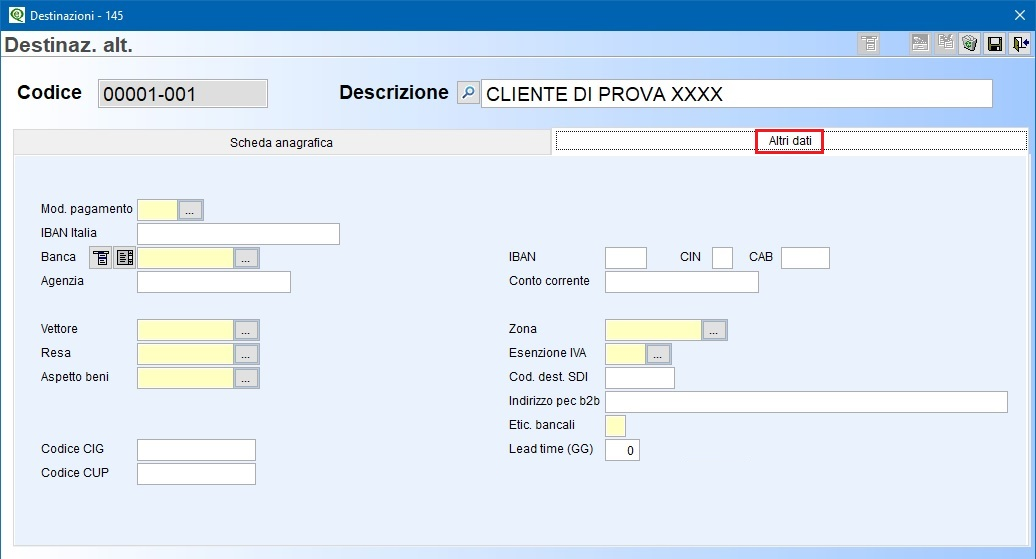
▪Mod. pagamento : è un campo alfanumerico alfanumerico facoltativo. Si possono inserire fino ad un massimo di 4 caratteri. Il campo identifica la forma di pagamento concordata ed è prioritaria rispetto a quella inserita sul cliente. Sarà proposta in automatico in sede di ordine, bollettazione e fatturazione.
Passando dal campo con invio l'utente può decidere di eseguire la "Ricerca" nell'apposita tabella Forme di Pagamento (V 1-1-4) precedentemente caricata, oppure lasciare il campo "Vuoto".
N.B. è possibile inserire direttamente dalla tabella i codici di pagamento tramite il tasto funzione  (INS) - Nuovo.
(INS) - Nuovo.
▪IBAN Italia : (International Bank Account Number) è un codice alfanumerico dedotto dal numero di conto corrente interno della banca del cliente e identifica univocamente un conto corrente a livello internazionale. In Italia l'Iban è composto da 27 caratteri. Le prime due lettere "IT" rappresentano la nazione (IT per l'Italia), i primi due numeri sono di controllo, si aggiunge il codice BBAN (Basic Bank Account Number) nazionale del conto, formato da: 1 carattere per il CIN (Control Internal Number), 5 numeri per l'ABI (Associazione bancaria italiana), 5 numeri per il CAB (Codice di Avviamento Bancario) e 12 numeri per il numero di conto corrente.
N.B.: Inserito il codice e spostandosi con invio, il programma in automatico compilerà i campi Banca - IBAN - CIN - CAB - Agenzia - Conto corrente.
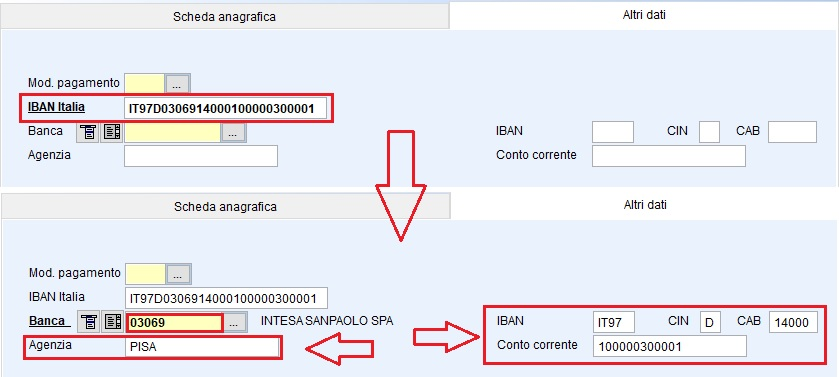
▪Banca : è un campo alfanumerico obbligatorio in cui si possono inserire un massimo di 12 caratteri. Il campo identifica la banca interessata per i pagamenti del destinatario, quindi si può inserire o la banca del destinatario, in caso di pagamenti con ricevute bancarie, o la propria banca in caso di bonifici bancari, ed è prioritaria rispetto a quella inserita sul cliente. Se i codici sono stati caricati in Banche (V 1-1-6), inserire direttamente il codice ABI della banca interessata; per eseguire invece la ricerca cliccare su Banca tasto destro del mouse per attivare l'anagrafica banche, per selezionare e riportare i dati doppio click sul codice. In automatico, saranno compilati i campi Descrizione e una parte del codice Iban. Per inserire un nuovo codice click sul tasto funzione  (Ins) - Nuovo (vedi capitolo dedicato).
(Ins) - Nuovo (vedi capitolo dedicato).
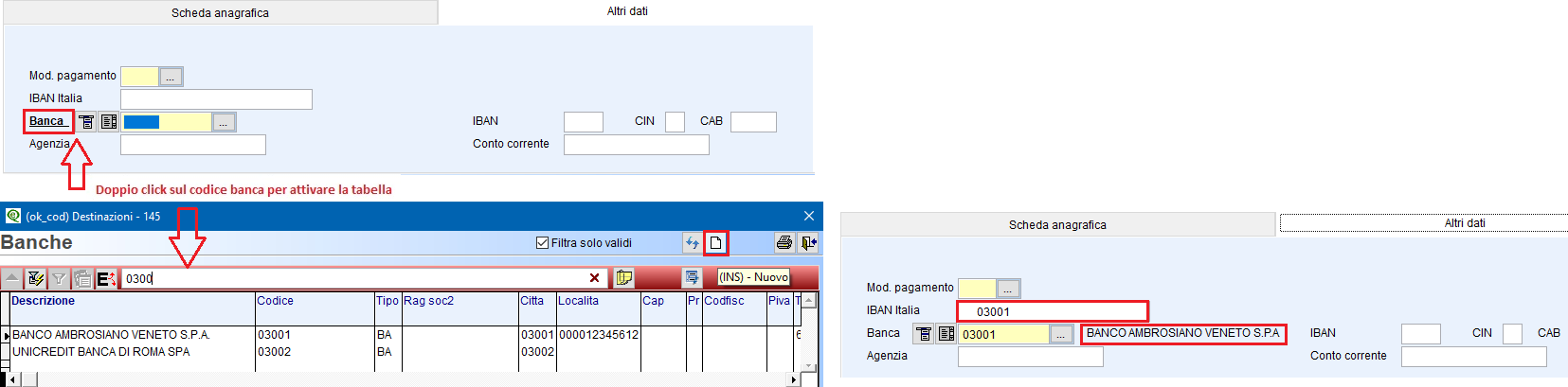
▪Vettore : è un campo alfanumerico non obbligatorio, si possono inserire fino ad un massimo di 12 caratteri, indica il codice del vettore o spedizioniere legato alla destinazione, ed è prioritario rispetto a quello inserito sul cliente. Passando dal campo con invio, l'utente può decidere di eseguire la "Ricerca" nell'apposita tabella Vettori (V 1-1-3) precedentemente caricata, oppure lasciare il campo "Vuoto". E' possibile inserire direttamente dalla tabella i vettori tramite il tasto funzione  (INS) - Nuovo.
(INS) - Nuovo.
▪Resa : è un campo alfanumerico non obbligatorio, serve per decidere, di chi è la merce che si stà trasportando e di chi è il relativo rischio, edè prioritaria rispetto a quella inserita sul cliente. S possono inserire fino ad un massimo di 12 caratteri. Passando dal campo con invio, l'utente può decidere di eseguire la "Ricerca" nell'apposita tabella Resa (V 1-4-9) precedentemente caricata, oppure lasciare il campo "Vuoto". E' possibile inserire direttamente dalla tabella i codici Resa tramite il tasto funzione  (INS) - Nuovo.
(INS) - Nuovo.
▪Aspetto beni: è un campo alfanumerico non obbligatorio, indica il tipo d’imballaggio del materiale (es. pacco, scatolone, a vista ecc.), se presente sarà riportato in automatico in fase di emissione dei documenti attivi/passivi.
▪Codice CIG/Codice CUP : sono dei codici che devono essere riportati all'interno delle fatture elettroniche emesse verso la Pubblica Amministrazione, se presenti sono prioritari rispetto a quelli inseriti sull’anagrafica del cliente, in questo modo l’utente può gestire, per la stessa Pubblica Amministrazione, più codici CIG e CUP.
▪Zona : è un campo alfanumerico non obbligatorio, indica la zona geografica della destinazione, ed è prioritaria rispetto a quella inserita sul cliente. Passando dal campo con invio, l'utente può decidere di eseguire la "Ricerca" nell'apposita tabella Zone (V 1-4-A-2) precedentemente caricata, oppure lasciare il campo "Vuoto". E' possibile inserire direttamente dalla tabella i codici tramite il tasto funzione  (INS) - Nuovo.
(INS) - Nuovo.
▪Esenzione Iva : è un campo alfanumerico facoltativo, si possono inserire fino ad un massimo di 4 caratteri, utile per indicare l'esenzione Iva da applicare ai clienti, ad esempio per i clienti esteri ed è prioritaria rispetto a quella inserita sul cliente. Passando dal campo con invio, l'utente può decidere di eseguire la "Ricerca" nell'apposita tabella Aliquote Iva ed esenzioni (V 1-4-3) precedentemente caricata, oppure lasciare il campo "Vuoto". E' possibile inserire direttamente dalla tabella i codici dell'iva in esenzione tramite il tasto funzione  (INS) - Nuovo.
(INS) - Nuovo.
▪Cod. dest. SDI/Indirizzo pec B2B : il Codice dest. SDI è un campo alfanumerico usato per consegnare correttamente le fatture elettroniche. Può essere composto da:
1.Sei caratteri identifica il Codice univoco d'ufficio (CUU), o codice IPA fondamentale per la trasmissione delle fatture elettroniche verso la PA (Pubblica Amministrazione),
2.Sette caratteri identifica il Codice destinatario fondamentale per la trasmissione delle fatture elettroniche verso soggetti privati B2B (azienda-azienda) e/o B2C (azienda-individuo). Se il cliente non ha un codice destinatario assegnato è necessario compilare il campo Indirizzo pec B2B con l'indirizzo fornito dal cliente, se invece non si conosce il codice destinatario indicare 0000000 (sette zeri). Se il cliente è un soggetto privato B2C oppure un condominio/società semplice/associazione indicare 0000000 (sette zeri). Se il cliente è un estero indicare XXXXXXX (sette X).
Se presenti, saranno prioritari rispetto a quelli inseriti sull’anagrafica del cliente, in questo modo l’utente può gestire, per lo stesso cliente più codici SDI/Indirizzi pec B2B.
▪Etichette bancali : per abilitare la stampa delle etichette dei bancali legato alla destinazione.
▪Lead time (GG) : sono i giorni di consegna che intercorrono tra la data richiesta dell'ordine e la data consegna. Se impostato, il programma in fase di emissione degli ordini compilerà in automatico la data consegna. Es. se in fase di emissione di un ordine in data 31/01/xxxx , la data richiesta del cliente è il 03/02/xxxx e sulla destinazione è stato inserito 10 gg, perchè ci vogliono 10 giorni per raggiungere il magazzino del cliente, in automatico il programma calcolerà come data consegna (materiale che esce dal magazzino) 24/01/xxxx.
Dopo aver compilato i dati confermare l'inserimento/modifica della destinazione con F10  .
.
Si attiveranno i tasti funzione:
|
|
Duplica codice i dati saranno duplicati, l’utente deve modificare il codice seguendo la regola della codifica (vedi paragrafo dedicato) |
|
|
Modifica dati sarà possibile modificare la destinazione precedentemente inserita. |
|
|
Gestione altri dati utile per inserire altri dati legati alla destinazione.
|
Note
L'utente può inserire delle Note all'interno del riquadro bianco. In fase di emissione dei documenti l’utente le potrà consultare oppure, tramite la personalizzazione dei moduli, stampare.
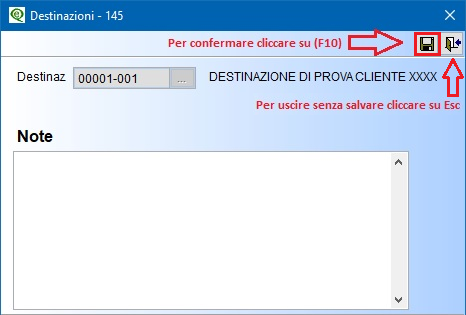
Per confermare l'inserimento dei dati cliccare  F10 oppure uscire senza salvare con
F10 oppure uscire senza salvare con  Esc.
Esc.
Sottodestinazioni
Per inserire le sottodestinazioni, che saranno utilizzate da programmi dedicati es. panifici, cliccare sul tasto funzione  "INS-Nuovo".
"INS-Nuovo".
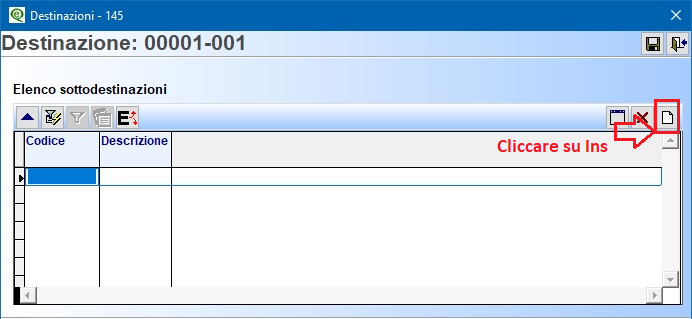
Compilare i codici all'interno della tabella e confermare con  F10.
F10.
Tramite l'ok_cod Destinazioni, voce di menu Vendite (V 1-1-2), digitando il nome oppure la città (vedere la procedura “fantaricerca” di eQuilibra) all’interno della barra bianca posta sopra i titoli delle colonne, l'utente può eseguire la ricerca. Per inserire nuovi codici cliccare sul tasto funzione  "INS-Nuovo".
"INS-Nuovo".
|
|
Il tasto funzione  Cancella si attiva entrando in modifica. Attenzione!! non cancellare le destinazioni movimentate, renderle obsolete indicando le date validità.
Cancella si attiva entrando in modifica. Attenzione!! non cancellare le destinazioni movimentate, renderle obsolete indicando le date validità.